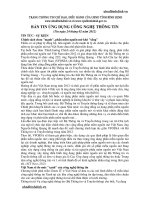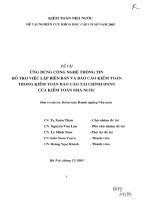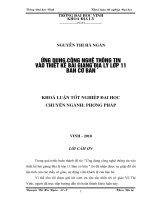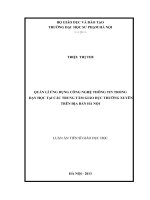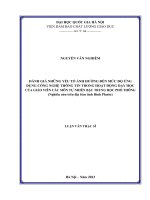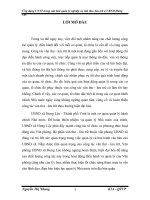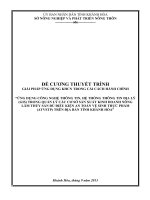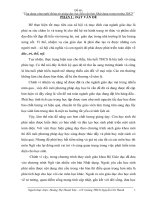BẢN TIN ỨNG DỤNG CÔNG NGHỆ THÔNG TIN
Bạn đang xem bản rút gọn của tài liệu. Xem và tải ngay bản đầy đủ của tài liệu tại đây (1.47 MB, 15 trang )
BẢN TIN ỨNG DỤNG CÔNG NGHỆ THÔNG TIN
(Tin ngày 27 tháng 04 năm 2012)
TIN TỨC - SỰ KIỆN
Doanh nghiệp Việt đang phung phí đòn bẩy Internet
Tại buổi Tọa đàm về “Tác động Internet tới sự phát triển của kinh tế Việt Nam” do Câu lạc bộ
nhà báo công nghệ thông tin tổ chức ngày 25/4, nhiều ý kiến cho rằng đóng góp của Internet
vào kinh tế là rất lớn. Song, các doanh nghiệp vừa và nhỏ chưa tận dụng tối đa lợi thế này để
làm đòn bẩy phát triển.
Ông Vũ Hoàng Liên - Chủ tịch Hiệp hội Internet Việt Nam cho rằng: “Với hơn 30 triệu người
dùng Internet, sự phát triển bùng nổ của viễn thông, công nghệ thông tin Việt Nam trong vài
năm gần đây cho thấy đây là lĩnh vực đầy triển vọng tạo nên đột phá để đưa nền kinh tế Việt
Nam ra thế giới.”
Tuy nhiên, thực tế vẫn còn nhiều vấn đề đặt ra như mất cân đối trong phổ cập Internet giữa
nông thôn và thành thị. Đặc biệt, mức độ quan tâm của doanh nghiệp đến việc tận dụng
Internet để phát triển còn khá yếu.
Ông Mai Sean Cang (Intel Việt Nam) đưa ra ví dụ, một khách sạn gia đình ở Nha Trang có
website, quảng cáo qua Google với mức phí 50USD/tháng. Và, khách sạn này đã bán được
dịch vụ cho khách hàng ở Mỹ, Đức.
“Nhưng còn ít doanh nghiệp Việt Nam làm được như vậy. Hiện cả nước có khoảng 1 triệu hộ
kinh doanh cá thể, 500.000 doanh nghiệp vừa và nhỏ nhưng rất nhiều doanh nghiệp chưa biết
đến lợi ích này,” ông Cang nói.
Đồng tình, bà Anna (Giám đốc bộ phận Chính sách khu vực Đông Nam Á của Google) cho
biết sức mạnh của Internet trong phát triển kinh tế chính là dành cho các công ty vừa và nhỏ.
Đại diện Google cũng minh chứng bằng việc một cửa hàng hoa nhỏ ở Indonesia xây dựng
website và đã bán được nhiều hàng hơn ở trong nước và có cả những đơn hàng ở nước ngoài.
Nói về cái yếu của doanh nghiệp, ông Hà Anh Tuấn (Công ty VinaLink) thì cho hay dù đã có
khoảng 100.000 doanh nghiệp mở website nhưng rất ít doanh nghiệp biết kỹ thuật quảng cáo
trực tuyến. Qua việc tổ chức hội thảo về quảng cáo trực tuyến cho các doanh nghiệp, ông
Tuấn nhận thấy đa phần các đơn vị ở tỉnh nhỏ không có kiến thức này.
Khảo sát của VinaLink trong năm 2011 cũng chỉ rõ mới chỉ có tối đa 5% doanh nghiệp Việt
sử dụng các loại hình truyền thông, marketing để tiếp thị trên mạng.
Ông Nguyễn Thanh Hưng - Phó Chủ tịch Hiệp hội Thương mại điện tử Việt Nam nhận định,
tác động của Internet vào khu vực phi kinh tế hiện chiếm ưu thế so với khu vực kinh tế. Tuy
nhiên, sau 5 năm nữa, tác động của Internet vào kinh tế sẽ cao hơn phi kinh tế.
Ông Hưng cũng nói, ở góc độ phát triển thương mại điện tử, chính sách vĩ mô rất quan trọng
nhưng hiện hơi có sự thắt chặt. Đó chính là việc áp dụng quản lý thông tin chính trị, xã hội,
văn hóa vào lĩnh vực kinh tế.
Do đó, cần tách bạch nội dung kinh doanh trên Internet với nội dung thông tin. Không nên
thắt chặt quá giao dịch hành chính đối với hoạt động kinh tế trên Internet, mà nên tăng cường
quản lý các vấn đề như về bản quyền trên Internet.
Về phía mình, Hiệp hội sẽ đẩy mạnh công tác truyền thông hơn nữa về thương mại điện tử
đến doanh nghiệp cũng như xã hội. (Vietnamplus.vn 26/4)
ỨNG DỤNG CÔNG NGHỆ THÔNG TIN
Nhanh chóng xác minh địa chỉ email là thật hay giả
Email Checker là một công cụ đơn giản để kiểm tra và xác minh xem các địa chỉ email bạn
nhận được trong hộp thư của mình là hợp lệ hay không (định dạng hoặc cú pháp), nghĩa là
bạn có thể xác minh đâu là địa chỉ email giả, đâu là địa chỉ email thật.
Email Checker có thể giúp bạn tiết kiệm rất nhiều thời gian, nhiều khó khăn thường xuất phát
từ những kẻ gửi thư rác và rủi ro liên quan của nó, chẳng hạn như hành vi trộm cắp dữ liệu cá
nhân…
Đây là công cụ hoàn toàn miễn phí, dễ sử dụng, bạn có thể tải nó tại địa chỉ
Tiến hành giải nén file thu được,
sau đó kích hoạt file thực thi để chạy chương trình, giao diện của nó sẽ hiện ra sau ít giây.
Bây giờ để kiểm tra một địa chỉ email nhằm xác định xem là thật hay giả, bạn chỉ cần nhập
hoặc dán địa chỉ đó vào khung Email Address rồi nhấn vào nút Check Now ở bên dưới, ngay
lập tức bạn sẽ thu được kết quả. Nếu địa chỉ là có thật, ở mục Result sẽ báo OK và
Description sẽ là Email address REALLY exists on gmail.com.
Ngược lại, nếu địa chỉ là giả, không có thật, ở mục Result sẽ báo BAD và Description sẽ là
Email address does NOT exists on gmail.com.
Email Checker là một công cụ miễn phí và hoạt động trên Windows XP, Vista, 7 và 8.
(Xahoithongtin.com.vn)
Di chuyển phần mềm đã cài đặt sang phân vùng khác thật dễ
Khi muốn di chuyển một phần mềm đã cài đặt từ phân vùng này sang phân vùng khác, nhiều
người thường thực hiện bằng cách di chuyển thư mục chứa các tập tin của phần mềm đó sang
vị trí mới.
Tuy nhiên, cách này sẽ không có tác dụng và khi thực thi phần mềm sẽ xảy ra lỗi do đường
dẫn đến các tập tin đã bị xáo trộn. Tiện ích SymMover sẽ giúp bạn di chuyển một phần mềm
đã cài đặt sang phân vùng khác rất dễ dàng và nhanh chóng mà không xảy ra lỗi.
Bạn có thể sử dụng SymMover để di chuyển hàng loạt các phần mềm đã cài sang một phân
vùng mới để giải phóng dung lượng cho phân vùng hiện tại. SymMover cũng rất hữu ích mỗi
khi bạn cần cài lại Windows mà không muốn mất đi các phần mềm đã cài trên phân vùng hệ
thống.
Đầu tiên, bạn cần thiết lập các phân vùng mới chứa các phần mềm được di chuyển sang, bằng
cách bấm vào biểu tượng hình răng cưa trên giao diện SymMover. Ở hộp thoại Settings, bạn
vào thẻ Destination Folders, bấm Add để chọn các phân vùng mới sẽ chứa phần mềm. Bạn có
thể thêm vào nhiều phân vùng tùy ý. Xong, bạn bấm Save để lưu lại.
Kế đến, bạn bấm vào biểu tượng hình dấu cộng để xem danh sách các phần mềm đã cài đặt.
Nếu muốn chọn phần mềm theo dạng cây thư mục, bạn chuyển sang thẻ Folders on your
computer. Tại trường Destination Folder phía dưới, bạn bấm vào mũi tên xổ xuống để chọn
một phân vùng mới sẽ chứa phần mềm này. Xong, bạn bấm nút Add Folder.
Sau khi chọn, danh sách các phần mềm cần di chuyển được hiển thị tại khung Folders in
Source trên giao diện SymMover. Tương ứng với mỗi phần mềm là các thông tin gồm: Status
(dung lượng phần mềm), Source (thư mục gốc chứa phần mềm) và Destination (thư mục đích
sẽ chứa phần mềm này sau khi di chuyển). Bạn kiểm tra kỹ lại các thông tin của từng phần
mềm. Khi đã chắc chắn muốn di chuyển phần mềm sang phân vùng khác, bạn đánh dấu kiểm
vào phần mềm đó, rồi bấm biểu tượng mũi tên sang phải màu xanh lá để thực hiện.
Các phần mềm đã di chuyển thành công sẽ được hiển thị tại khung Folders in Destination bên
phải giao diện chương trình, dòng Status được thay đổi thành Moved to destination. Nếu
muốn di chuyển phần mềm về lại “nơi ở” ban đầu, bạn đánh dấu kiểm vào phần mềm đó, rồi
chọn biểu tượng mũi tên sang trái màu vàng.
Bạn vào Windows Explorer kiểm tra lại sẽ thấy phần mềm đã được di chuyển sang phân vùng
khác. Tuy nhiên, trên phân vùng cũ vẫn còn hiển thị thư mục của phần mềm, song thư mục
này chỉ có dung lượng là 0KB. Bạn không nên xóa thư mục này đi.
Lưu ý: SymMover chỉ hoạt động trên các phân vùng định dạng theo chuẩn NTFS.
Phần mềm có dung lượng 620 KB, bạn tải SymMover miễn phí
tại Phần mềm tương thích Windows Vista,
Windows 7. (Genk.vn)
Tải miễn phí Media Player Classic Home Cinema 1.6.1.4235
Khi nói đến người xài máy tính để chạy file nhạc, video thì có rất nhiều lựa chọn. Từ ứng
dụng mặc định có trên Windows như Windows Media Player đến những lựa chọn thay thế
tuyệt vời như VLC Media Player hoặc các biến thể MPlayer như SMPlayer.
Media Player Classic Home Cinema là một ứng dụng video miễn phí và nghe nhạc cho hệ
điều hành Windows được thiết kế sau khi Player classic Windows Media ở các phiên bản
trước đó của Microsoft Windows.
Media Player Classic Home Cinema với một bộ tính năng mở rộng, từ đó người sử dụng có
một lựa chọn khả thi cho những ai đang tìm kiếm một ứng dụng nghe nhạc nhẹ mà với tất cả
các tính năng mà họ có thể chơi video và âm thanh trên hệ thống của họ.
Giống như VLC, SMPlayer, nó được xây dựng trong chạy được các các định dạng âm thanh
phổ biến, bao gồm cả mp4, avi, divx, Flash video, Quicktime, RealPlayer, và hỗ trợ cho
VCD, SVCD, DVD.
Ứng dụng này đặc biệt hữu ích cho hệ thống cũ với hệ thống tài nguyên hệ thống hạn chế.
Media Player Classic - Home Cinema cho phép bạn nâng cao, giải mã và tăng tốc một khoảng
rộng của các định dạng phim như x.264 với sự hỗ trợ tăng tốc GPU và tăng cường chất lượng
hình ảnh. WMP Classic Home Cinema không đòi hỏi nhiều tài nguyên hệ thống hơn so với
các ứng dụng khác mà vẫn có thể chạy một cách trơn tru.
Media Player Classic Home Cinema 1.6.1.4235 đã được phát hành ngày hôm qua, và phiên
bản mới với nhiều tính năng và một danh sách dài những thay đổi, sửa chữa và bổ sung mới.
Media Player Classic Home Cinema hỗ trợ một số ít các định dạng mới, bao gồm cả SIPR,
VP30/31, WMV3 DXVA và ALAC, cũng như MatroskaSplitter QDesign Âm nhạc, Sorenson
và hỗ trợ video Cinepak.
Một số các ứng dụng bao gồm, như VirtualDub, ffmpeg hoặc Zenlib đã được cập nhật lên
phiên bản mới, và một ứng dụng rất ổn định và tốt nhất.
Bạn có thể tải tại Media Player Classic Home Cinema 1.6.1.4235 : http://mpc-
hc.sourceforge.net/. (Xahoithongtin.com.vn)
Phần mềm miễn phí giúp diệt gọn virus “cứng đầu”
Bạn muốn biết hệ thống mình đang sử dụng hiện có bị lây nhiễm virus hay phần mềm gây hại
nào hay không? Nếu có, làm sao để loại bỏ chúng một cách an toàn? Dr.Web CureIt là giải
pháp hiệu quả để giải quyết vấn đề này.
Máy tính của người dùng thường đã cài đặt sẵn một phần mềm bảo mật để luôn ở chế độ bảo
vệ máy tính chống lại các phần mềm gây hại. Tuy nhiên, không phải các phần mềm bảo mật
đều có thể bảo đảm an toàn 100% cho máy tính, mà vẫn có trường hợp các phần mềm gây hại
có thể “qua mắt” và xâm nhập vào hệ thống.
Dr.Web CureIt là phần mềm diệt virus miễn phí của hãng bảo mật danh tiếng Dr.Web, sẽ cho
phép người dùng quét và kiểm tra toàn bộ hệ thống để đảm bảo máy tính của mình có “sạch”
hay không. Nếu phát hiện ra phần mềm gây hại ẩn chứa trên máy tính, Dr.Web sẽ xử lý một
cách triệt để.
Điểm nổi bật nhất của Dr.Web CureIt là có thể sử dụng mà không cần cài đặt, và trang bị chế
độ hoạt động độc lập, cho phép vô hiệu hóa mọi tiến trình, kể cả tiến trình của virus trên hệ
thống, từ đó dễ dàng loại bỏ những loại virus cứng đầu nhất “ăn” sâu vào hệ thống.
Download phần mềm miễn phí tại />tools/drweb-cureit/ hoặc tại o/free-software-download/scan-for-virus-and-
spyware-with-dr-web-cureit/
Sau khi download, kích hoạt để sử dụng phần mềm ngay mà không cần cài đặt.
Từ hộp thoại đầu tiên hiện ra, phần mềm hỏi sẽ hỏi người có muốn kích hoạt chế độ EPM hay
không.
EPM là chế độ sử dụng khi máy tính đã bị lây nhiễm virus, trong đó phần mềm sẽ cách ly và
ngừng toàn bộ các tiến trình đang chạy trên hệ thống và chỉ kích hoạt quá trình quét virus của
Dr.Web CureIt.
Đây là tính năng nổi bật và ưu điểm nổi trội nhất trên phần mềm so với các phần mềm bảo
mật khác, đảm bảo vẫn có thể kích hoạt và quét máy tính ngay cả khi virus đã xâm nhập sâu
vào bên trong hệ thống.
Nhấn OK từ hộp thoại hiện ra để kích hoạt chế độ EPM, ngược lại nhấn Cancel để kích hoạt
chế độ thông thường.
Lưu ý: Bạn chỉ nên kích hoạt chế độ này khi nào máy tính đã bị nhiễm virus. Nếu không, bạn
có thể sử dụng chế độ quét thông thường.
Sau khi nhấn Cancel để kích hoạt chế độ hoạt động thông thường của phần mềm, một hộp
thoại hiện ra hỏi người dùng có muốn mua bản quyền phần mềm hay không. Trên thực tế,
Dr.Web CureIt miễn phí đối với người dùng cá nhân và chỉ yêu cầu người dùng doanh nghiệp
mua bản quyền để sử dụng.
Bạn nhấn No tại hộp thoại này để tiếp tục sử dụng miễn phí phần mềm.